Gdy dodajesz nowoczesną stronę do witryny, dodajesz i dostosowujesz składniki Web Part, czyli bloki konstrukcyjne strony. Ten artykuł zawiera opis składnika Web Part Kalendarz grupy.
Składnik Web Part Kalendarz grupy umożliwia umieszczenie kalendarza grupyMicrosoft 365 bezpośrednio na stronie, aby był łatwo widoczny dla czytelników.
Uwaga: Grupy są dostępne tylko dla witryn zespołów, dlatego ten składnik Web Part działa tylko w witrynach zespołów. Musisz już utworzyć kalendarz grupy, którego możesz użyć dla składnika Web Part.
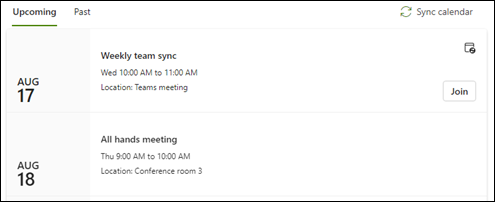
Uwaga: Składnik Web Part kalendarza grupy nie jest dostępny w SharePoint Server 2019, usługa Office 365 obsługiwana przez firmę 21Vianet, Microsoft 365 Niemczech lub Microsoft 365 GCC High. Jeśli korzystasz z dowolnej z tych wersji i widzisz składnik Web Part Kalendarz grupy, oznacza to, że masz go na stronie, ale nie będzie on działać poprawnie. Możesz go ręcznie usunąć ze strony.
Dodawanie kalendarza grupy do istniejącej witryny zespołu
-
Jeśli nie jesteś w trybie edycji, wybierz pozycję Edytuj w prawym górnym rogu strony.
-
Umieść wskaźnik myszy powyżej lub poniżej istniejącego składnika Web Part lub w obszarze tytułu, wybierz pozycję

-
Wybierz pozycję Edytuj składnik Web Part

-
W okienku właściwości kalendarza grupy wybierz grupę platformy Microsoft 365 z listy rozwijanej, aby wyświetlić kalendarz tej grupy.
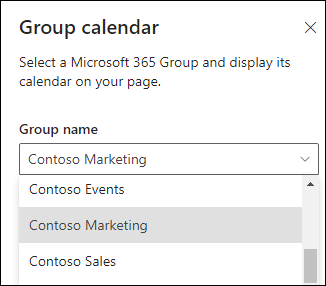
-
Za pomocą suwaka określ liczbę zdarzeń (do 10), które mają być wyświetlane na stronie.
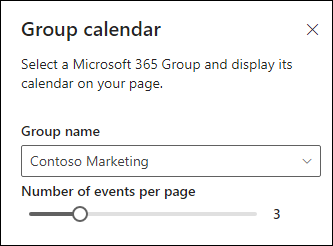
-
Jeśli w kalendarzu grupy zespołu nie ma nadchodzących spotkań, wybierz pozycję Utwórz spotkanie, aby otworzyć widok kalendarza w Outlook w sieci Web.
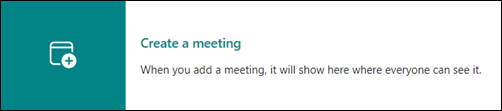
Aby uzyskać więcej informacji, zobacz artykuł dotyczący tworzenia zdarzenia w kalendarzu grupy programu Outlook.
Więcej zasobów
Tworzenie i używanie nowoczesnych stron w witrynie programu SharePoint
Używanie składników Web Part na stronach programu SharePoint










